Kako mi je Instapaper spremenil življenje Kindle na bolje
Miscellanea / / February 07, 2022
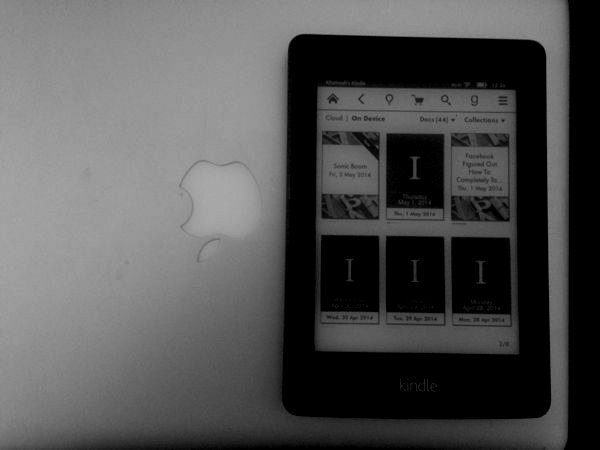
Kupil sem Kindle Paperwhite, ker ga zaslon Nook Simple Touch res ni več rezal. In Papirno bel, je bil z višjo ločljivostjo osvetljen zaslon E Ink videti veliko bolje. Čas je bil, da se vrnem k branju vsak dan, in mislil sem, da mi bo pri tem pomagal boljši bralnik e-knjig.
Do sedaj je delovalo precej dobro. Imam ga že več kot mesec dni in bom kmalu dokončal moja tretja knjiga. Kindle izpolnjuje svojo usodo.
Ampak, kot vsak drug tehnik, sem želel, da naredi več. V tej napravi sem videl toliko potenciala. Hotel sem brati vse na njem. In sem celo prišel tja, uporabljati Pošlji Kindlu razširitev, ki pošlje katero koli spletno stran na vašo napravo Kindle in ko sem naletel na več člankov, sem samo ročno je naredil e-knjigo o njih Seznami za branje. Ali je delovalo? da. Ampak tam je vedno nekaj boljšega.
Ko že govorimo o nečem boljšem, nekega lepega dne sem se ponovno srečal z Instapaperjem. Uporabil sem ga pri raziskovanju za kasnejše storitve branja in se odločil za Read It Later (zdaj znan kot
žep), predvsem zato, ker je bil brezplačen, medtem ko Instapaperjeve mobilne aplikacije niso bile.Zdi se, da je to dovolj dobro zgrajeno. Zdaj, zakaj sem ti vse to povedal. Kaj točno počne Instapaper?
Instapaper naredi vaš Kindle osupljiv.
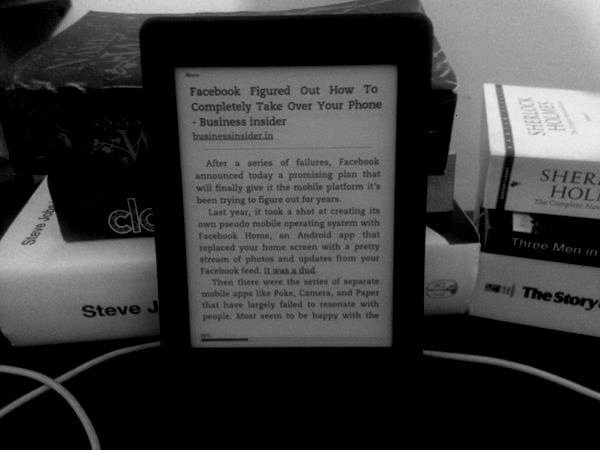
Naredimo to korak za korakom, začenši od očitnega in se pomikamo do resnično osupljivega.
Samodejno dostavi neprebrane članke iz Instapaperja v Kindle
Samodejno. Če pogledam nazaj, koliko časa sem v zadnjem mesecu porabil za ročno ustvarjanje e-knjig iz člankov, se zdi, da je to samodejno z Instapaperjem malo komično.
Takole deluje. Najprej se morate prijaviti za račun Instapaper in uporabiti zaznamek ali razširitev za shranjevanje člankov v Instapaper.
Zdaj od Nastavitve -> Upravljajte svoj Kindle, povežite svoj račun Instapaper z napravo Kindle.
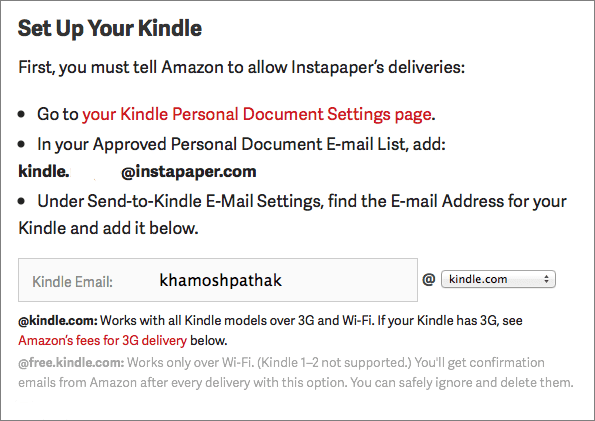
Pojdite na stran z nastavitvami osebnih dokumentov Kindle in dodajte e-poštno sporočilo, ki vam ga daje Instapaper, na seznam e-poštnih naslovov odobrenih osebnih dokumentov.
Na strani z nastavitvami e-pošte Send-To-Kindle poiščite svoj edinstven e-poštni naslov Kindle (če ga še ne poznate), pojdite na stran z nastavitvami Instapaperja in ga prilepite.
Čestitamo, Instapaper in Kindle sta zdaj povezan.
Nastavitev Kindle Digest
Na isti strani se pomaknite navzdol in poiščite Nastavite samodejno dostavo.
Preverite možnost, ki pravi – Moje neprebrane članke samodejno pošlji na moj Kindle.
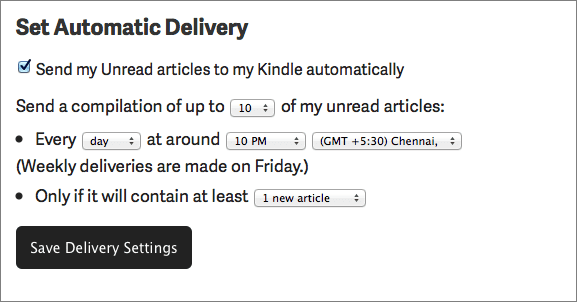
Z brezplačnim računom lahko na svoj Kindle vsak dan pošljete do 10 člankov, premium naročnina pa jih poveča na 50 (več o premium naročnini kasneje).
Kindle Digest lahko pošljete vsak dan ali tedensko. Prav tako ga lahko nastavite, da se sproži samo, če imate v čakalni vrsti Instapaper 1/3/5 neprebranih člankov. Dodajte čas dostave in časovni pas in ste končali.
Vaša lastna prilagojena revija
Aplikacije, kot so Flipboard rad bi povedal, kako prilagojeno njihove aplikacije so. Toda ali postane kaj bolj osebno kot izbiranje člankov, ki jih želite prebrati sami?
In to lahko storite kjer koli in kadar koli, v kateri koli napravi s spletnim brskalnikom (vključno z iPhoneom) zahvaljujoč zaznamku in razširitvam brskalnika. Ali vidite članek na Facebooku, ki ga želite prebrati pozneje na svojem Kindlu? Z desno tipko miške kliknite -> Instapaper, ob določenem času pa se bo članek prikazal na vašem Kindlu skupaj z drugimi neprebranimi elementi dneva.
Najboljši dolar na mesec, ki ga boste kdaj porabili
Instapaperjeva premium naročnina stane dolar na mesec (zaračunava se četrtletno) in je morda najboljši dolar na mesec, ki ga boste kdaj porabili.
Za manj kot tretjino stroškov vašega frapučina na mesec dobite to:
- Omejitev Kindle Digest je z 10 povečana na 50 člankov.
- A Pošlji Kindlu zaznamek za pošiljanje posameznih člankov neposredno Kindlu.
- Poiščite celotno knjižnico Instapaper (zelo uporabno).
- An Instapaper Besedilo zaznamek, ki pretvori katero koli spletno stran, ki jo berete, v minimalno enostavno berljivo obliko.
- In nazadnje, podpirate razvijalce v Instapaperju.
Na žalost mobilne aplikacije za iOS in Android niso vključene v premium naročnine, še vedno jih boste morali kupiti.
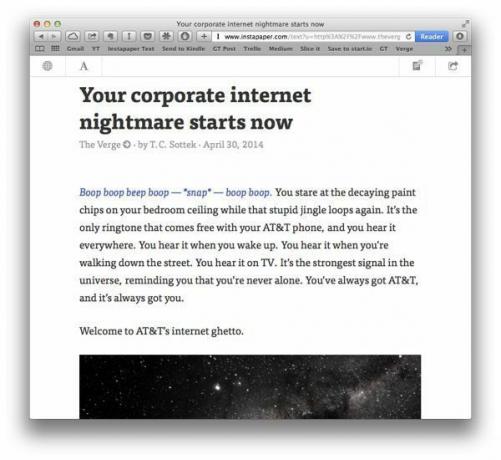
Zame je povečana omejitev Kindle Digest in možnost pošiljanja enega samega članka Kindlu (ker včasih ne želim čakati do konca dneva, da preberem dolgi članek o Kindlu) so bili res impresivni, potem pa sem začel uporabljati aplikacijo iPhone in iPad (dobil sem jo brezplačno med promocijo) in zdaj grem za branje pozneje storitev. Ko že govorimo o…
Odpiram žep
Iskreno, tega nisem videl. Toda v trenutku, ko sem v Instapaperjevi aplikaciji iPad vklopil paginacijo, Prodan sem bil. Nenadoma sem bral roman ali pa se mi je vsaj zdelo, da sem. S Pocketom ni nič narobe, Instapaper je v mnogih pogledih boljši.
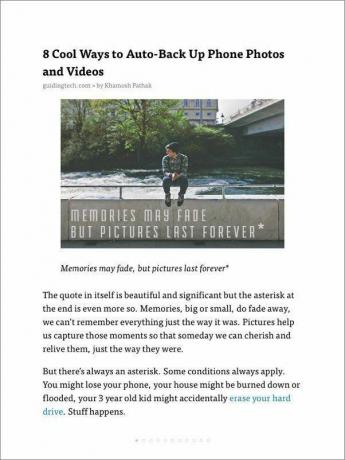
je lepo. Tip, črno-bel uporabniški vmesnik, gladki, pomirjujoči prehodi. Medtem ko se Pocket zdi bikovski, se Instapaper zdi vabljiv.
Poleg tega je to priložnost za nov začetek. Iz Pocketa v Instapaper ne izvažam tisoč ali več člankov, ki naj bi jih »prebral pozneje«. To bo čista lista.
Storitev Instapaper
Instapaper se je dejansko rodil nekaj mesecev po tem, ko je nastal Read It Later. Avtor je Marco Arment, zdaj gostitelj eden mojih najljubših podcastov, ATP. Medtem ko je Betaworks aplikacijo znova napisal, ko so jo kupili sredi leta 2013, sta uporabniški vmesnik in vidiki oblikovanja še vedno zelo podobni.
Instapaper se pojavlja kot storitev, ki jo je začel strasten programer za rešitev resničnega problema v našem sodobnem življenju. In zdaj njegovo zapuščino nadaljujejo enako strastni ljudje. Instapaper ima kot ustanova prijetno kakovost.
Kindle + Instapaper
Če že imate napravo Kindle in želite prebrati vsebino spleta na zaslonu E Ink, Instapaperja ne morem dovolj priporočiti. Če ste naključni bralec, si zagotovite brezplačen račun za zagon. 10 člankov na dan vam bo dovolj.
Nazadnje posodobljeno 3. februarja 2022
Zgornji članek lahko vsebuje pridružene povezave, ki pomagajo podpirati Guiding Tech. Vendar to ne vpliva na našo uredniško integriteto. Vsebina ostaja nepristranska in pristna.



